Vérifiez les problèmes de mémoire PC Windows avec Memtest
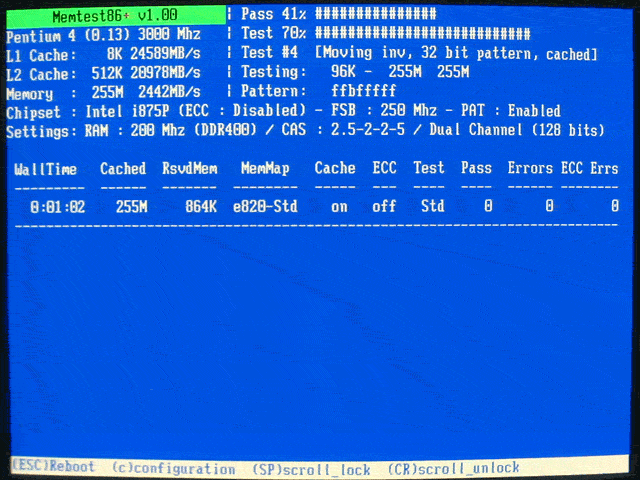
- 4251
- 939
- Maxence Arnaud
Si vous utilisez votre machine depuis un peu de temps, il est probable que les composants de la mémoire se soient dégradés au cours de son utilisation. Votre mémoire pourrait être complètement bien ou sur le point d'échouer, vous ne le savez peut-être jamais à moins que vous ne vérifiiez. Windows a intégré à un testeur de mémoire, mais il ne fonctionne pas aussi extrêmement que vous vous attendez. Il a ses propres limites, ce qui rend ses résultats plus ou moins inutiles aux utilisateurs avancés. L'une de ces nombreuses limitations est que le testeur de mémoire intégré exécute ses tests de diagnostic uniquement dans les environnements Windows. Il en résulte d'énormes zones qui ne sont pas dans les environnements Windows et les Windows, pour aller non numérisé pour aucun signe d'erreurs de mémoire, de fuites de mémoire et d'autres problèmes matériels.
C'est là que memtest entre. Il s'agit d'un logiciel gratuit très facile à utiliser, qui peut vous aider à vérifier votre machine pour les problèmes de mémoire et d'autres problèmes matériels également. Memtest est l'un des tests les plus précis pour la mémoire de votre ordinateur, actuellement disponible. Il peut vérifier la mémoire de votre PC pour les mauvaises secteurs et l'identité Bad / ne fonctionne pas les emplacements de la carte mère pour un meilleur dépannage. Il s'agit d'un logiciel gratuit, complètement légal à télécharger, que vous pouvez utiliser pour vérifier votre mémoire. Il s'agit d'un logiciel open source à l'origine écrit par Chris Brady.
Vous pouvez télécharger memtest à partir de l'emplacement suivant.
Memtest.org
Assurez-vous de télécharger la dernière version de travail stable et stable, afin d'éviter les erreurs et problèmes possibles pendant le processus.
Memtest est disponible sous forme d'ISOS, sur son site Web. Vous pouvez télécharger l'ISO, puis le brûler sur un CD. Vous pouvez également créer un lecteur USB démarrable, si vous n'avez pas accès à un lecteur CD / DVD. Certains d'entre vous se demandent peut-être que cela signifie à son tour que l'ISO peut être monté pratiquement, mais j'ai peur de vous informer que ce n'est pas possible. Le processus et le travail de Memtest, vous oblige à avoir l'ISO sur n'importe quelle périphérique physique, que ce soit un CD ou USB.
Assurez-vous donc de créer un CD / DVD ou un USB amorçable une fois que vous avez téléchargé l'ISO sur le site officiel.
Une fois créé, vous pouvez suivre les étapes énumérées ci-dessous, pour exécuter Memtest et vérifier la mémoire et la carte mère de votre machine pour les mauvaises secteurs et les emplacements cassés.
Note: Memtest est une grande annonce de processus peut donc nécessiter plus de temps que vous ne pourriez vous attendre. Je vous conseille d'exécuter ce processus sur votre PC pendant la nuit, car le logiciel est conçu pour exécuter 6 à 8 passes, chacun peut prendre son propre temps doux. Assurez-vous donc de ne pas avoir besoin de votre PC pendant les prochaines heures avant d'exécuter le processus Memtest.
Pour commencer Memtest
1- Insérez le support de démarrage créé sur votre PC et redémarrez la machine.
2- Démarrer à partir du support Memtest inséré et exécutez le processus
3- Il affichera l'évaluation initiale et les informations de la machine avant de commencer à exécuter la première passe.
4- La première passe fonctionnera, et Memtest affichera alors les résultats,
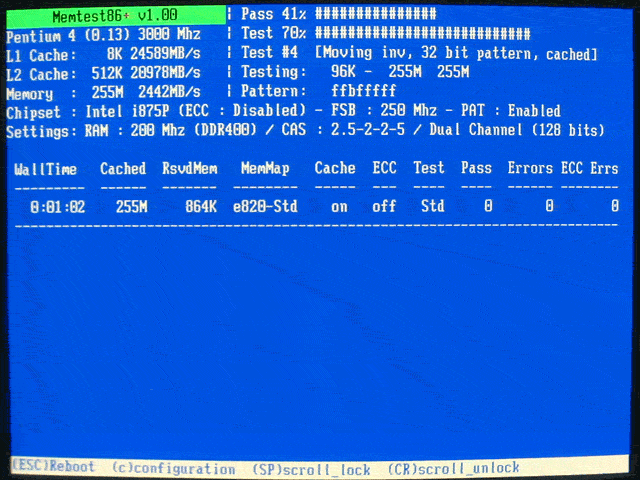
> Si les erreurs sont trouvées - Cela signifie que Memtest a réussi à trouver une mauvaise mémoire / de mauvaises emplacements de carte mère. Commencez par tester chaque bâton de la mémoire signalée individuellement et si vous trouvez un bon bâton, testez-le dans toutes les machines à sous pour vous assurer qu'elle est en état de marche.
Si un bon bâton connu dont vous êtes sûr, échoue dans une fente de carte mère particulière, cela implique à son tour que la fente de carte mère testée est défectueuse / mauvaise.
> S'il n'y a pas d'erreurs trouvées - cela signifie que jusqu'à présent, vous pouvez continuer à exécuter le reste des 7 passes pour vérifier les autres zones pour les erreurs, la corruption de la mémoire ou les mauvaises emplacements de carte mère.
5- Utilisez les résultats Memtest pour être enracine. Ces problèmes peuvent vous aider à trouver des causes à des erreurs inconnues et à les résoudre en conséquence en désactivant ou en masquant les mauvaises secteurs.
Cela devrait vous aider à identifier toutes les erreurs avec votre bélier et votre carte mère et à trouver des correctifs possibles pour eux.
Avant de continuer, assurez-vous des choses suivantes
1- Assurez-vous que votre PC n'est pas overclocké ou a une alimentation sous -volt pendant la durée des tests.
2- Si votre PC est overclocké / sous-tendu, assurez-vous de le revenir à ses valeurs par défaut, avant d'exécuter les tests.
3- Si des erreurs sont trouvées, ne pas trop d'horloge / sous Volt tant que tous les problèmes n'ont été éliminés.
4- Assurez-vous également de renvoyer le calendrier de votre RAM à défaut, avant d'exécuter Memtest.
Suivez ces étapes et précautions simples pour exécuter une mémoire sans erreur sur votre PC et identifier les secteurs de la mauvaise mémoire et les emplacements de carte mère cassés.
- « Top 14 meilleurs lecteurs multimédias gratuits pour Windows PC
- Correction de cette copie de Windows 7 n'est pas un message d'erreur authentique »

